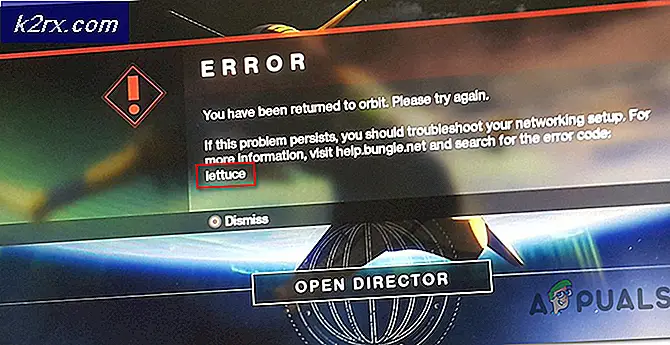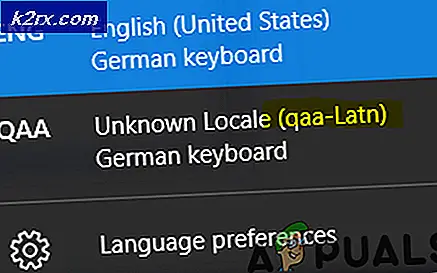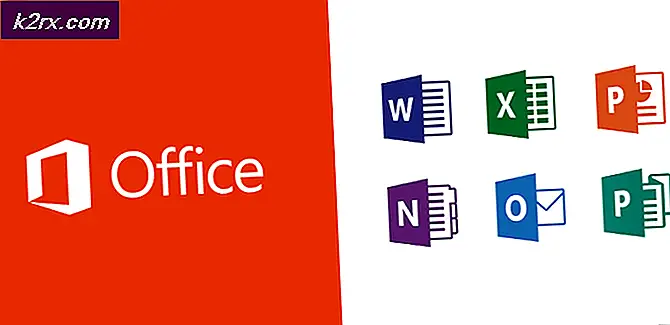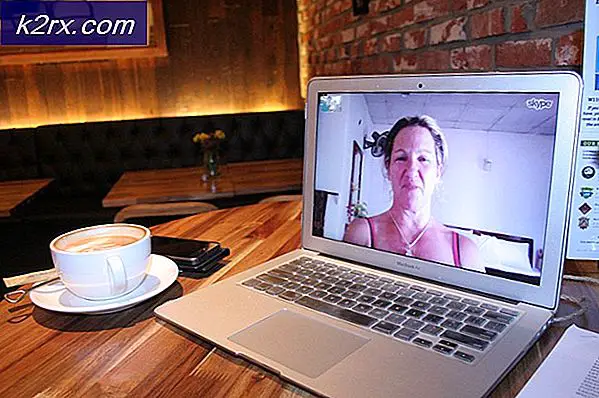PUBG Gecikmesi Nasıl Onarılır
PLAYERUNKNOWN’ın BATTLEGROUNDS (PUBG), Battle Royale türünde, çok sayıda oyuncunun ölümüne savaştığı ve hayatta kalan son manganın veya kişinin oyunu kazandığı bir atış oyunudur. Bununla birlikte, birçok oyuncu, kabul edilemez ve oyunun eğlencesini bozan oyun sırasında gecikme hakkında rapor veriyor. FPS düşüşü ve zayıf ağ bağlantısı, gecikmenin nedeni olabilir.
PUBG'de Gecikme sorununa ne sebep olur?
Araştırmamıza ve çok sayıda kullanıcı raporuna göre, oyunda gecikmeye neden olabilecek birkaç farklı neden bulduk
Çözümleri kontrol etmeden önce sağlam bir bağlantıya ve iyi bir ping'e sahip olduğunuzdan emin olun. Artık sorunun doğası hakkında temel bir anlayışa sahip olduğunuza göre, çözüme doğru ilerleyeceğiz.
Not: "Ağ gecikmesi algılandı"PUBG'de hata varsa, bunun için makalemize göz atabilirsiniz: burada
1.Çözüm: PUBG'nin Oyun İçi Ayarları
Oyun içi seçenekleri kullanarak, FPS'nizi artırmak ve daha az gecikme elde etmek için grafikleri ve oyun ayarlarını değiştirebilirsiniz. Seçeneklerin değiştirilmesinin sonucu sisteminize bağlı olabilir.
- Aç Buhar müşteri ve günlük hesabınıza gidin, ardından Kütüphane ve fırlatPUBG
- Şimdi aç "Ayarlar"Ve seçin"Grafikler"Seçeneği
- Ekran Modunu "Tam ekran“
- Tutmak çözüm monitörünüzün masaüstü için sahip olduğu, düşük seviyeye değiştirirseniz daha fazla FPS alabilirsiniz
- FPP Kamera FOV, "70-80"Düşük kaliteli için", "80-90"Orta düzey ve üstü için üst düzey PC'ler içindir
- Bunun altında her şeyi tutabilirsiniz "Çok düşük"Veya"Düşük”
- Şimdi "Oynanış"Ve aşağıda gösterilen bu üç seçeneği değiştirin:
Yukarıdaki tüm ayarları değiştirdikten sonra, FPS farkını ve gecikme sorununu kontrol edin.
2.Çözüm: Windows ve Oyun Dosyaları Yapılandırması
Gecikmeyi düzeltmek için deneyebileceğimiz diğer bazı seçenekler Windows Yüksek performans ve Uyumluluk oyunun. Bu seçenekleri ayarlayarak CPU hızını artırabilir ve oyunu sabit tutabiliriz. Fark çok büyük olmayabilir ama yine de yardımcı olabilir.
Oyun Dosyaları:
- Aç Steam istemcisi ve günlük hesabınıza girin ve ardından "Kütüphane“
- "PUBG”Listeden ve şuraya gidin: Özellikleri
- Tıkla "Yerel dosyalar"Sekmesini ve ardından"Yerel Dosyalara Göz Atın”
- Ardından aşağıdaki dizine gidin:
TslGame> İkililer> Win64
- "ExecPubg"Ve seçin Özellikleri
- "Uyumluluk"Sekmesini tıklayın ve"Tam ekran optimizasyonlarını devre dışı bırakın“
- Tıklayın "Yüksek DPI ayarlarını değiştirin", Yeni bir pencere açılır
- "işaretle"Yüksek DPI'yı geçersiz kıl .."Tamam'ı tıklayın ve kaydedin (Windows 8'de bu,"Yüksek DPI ayarlarında ekran ölçeklendirmeyi devre dışı bırakın“)
- Aynısını "TslGame”
Kontrol Paneli:
- Açık Çalıştırmak basarak Windows + Rve ardından "powercfg.cpl" ve bas Giriş Güç Seçeneklerini açmak için
- Güç planını "Yüksek performans" (Tıklamak Ek planları göster, Yüksek Performansı bulamazsanız)
Başlatma Seçeneği:
- Aç Steam istemcisi ve günlük hesabınıza girin ve ardından "Kütüphane“
- "PUBG"Buhar kitaplığında" ve "Özellikleri“
- Tıklamak "Başlatma Seçeneklerini Ayarlama"Ve bunu yapıştırın
-USEALLAVAILABLECORES -NOSPLASH -nomansky + mat_antialias 0
Şimdi oyuna başlayın ve gecikmenin azaldığını kontrol edin.
3. Çözüm: PUBG Mobile'ın Oyun İçi Ayarları (mobil için)
PUBG Mobile ayarlarında, "Grafikler25 FPS sınırını artırmak ve kilidini açmak için ”seçeneği. Daha fazla FPS elde etmek, oyunu gecikmeden sabit ve sorunsuz tutacaktır. Bu yöntemde, aşağıda belirtildiği gibi yalnızca dört seçeneği ayarlayacağız:
- Açık Pubg mobil cep telefonunuzda/emülatörünüzde ve günlük hesabına
- Git "Ayarlar"Ve tıklayın"Grafikler“
- Grafikleri "Pürüzsüz"Ve kare hızı"Aşırı“
- "Kenar yumuşatma" ve "Grafikleri otomatik ayarla”
Şimdi oyunu oynayın ve sorunun çözülüp çözülmediğini kontrol edin.
4.Çözüm: Görev Yöneticisinde Önceliği Artırma (PC ve Mobil için)
Oyuna her başladığınızda "Görev Yöneticisi”Ve oyunun önceliğini normalden daha yükseğe çıkarmak. Önceliğin artması, sisteminize bu programa çalışan diğer programlardan daha fazla CPU ve bellek vermesini söylemektir.
- Oyunu başlatın ve küçültün, ardından Windows Anahtarı ve R tuşuna basın açmak Çalıştırmak
- "Yazın"taskmgr" ve Giriş Görev Yöneticisi'ni açmak için, ardından şuraya gidin: Detaylar sekme
- Bulacaksın "TslGame.exe", Sağ tıklayın ve önceliği" olarak ayarlayınNormalin üstünde"Veya"Yüksek”
Not: Bilgisayarda çalışan PUBG Mobile için önceliği değiştirerek aynısını yapabilirsiniz. - Şimdi oyundaki gecikmeyi kontrol edin.
5.Çözüm: Tencent Gaming Buddy Ayarları (mobil için)
Tencent Gaming Buddy'nin varsayılan ayarları, PUBG Mobile oyununuzda gecikmeye neden olabileceğinden, sisteminizin özelliklerine göre farklılık gösterebilir. Ayarları sisteminize daha uygun hale getirmek, emülatörde genel olarak daha fazla fps ve daha iyi performans elde etmenize yardımcı olabilir.
- Açık Tencent Oyun Arkadaşı kısayola çift tıklayarak, ardından Ayar Çubuğu sağ üst köşede ve "Ayarlar”
- "Motor"Ve oluşturma modunu"OpenGL +"(GPU'ya bağlıdır) veya"DirectX +"(CPU'ya bağlıdır) sistem özelliklerine göre
Not: Varsayılan oluşturma modu "Akıllı mod", Aslında önbellek dizinini bozuyor. - Özel GPU'nuz (NVidia veya AMD) varsa, "Ayrılmış GPU'ya Öncelik Verin"Ve yalnızca"Intel Grafikleri"Ardından işaretini kaldırın
- Hafızayı her zaman sahip olduklarınızın yarısı kadar tutun
Not: 4GB RAM'iniz varsa, yarısı 2GB olacaktır, 8GB ise aynı, sonra 4GB koyunuz, her zaman sahip olduklarınızın yarısı - Tıklamak "Oyun"Seçeneğini belirledikten sonra değiştirebilirsiniz Oyun Çözünürlüğü seçerek "SD 720"Düşük spesifikasyon için" ve "Ultra HD"İleri teknoloji PC ve GPU için"
- İçinde "Görüntü Kalitesi", İşaretlemelisiniz"Pürüzsüz"(Gecikmeye yardımcı olmak için gölgeleri ve gölgelendiriciyi kaldırır)
- Tıklayın "Kayıt etmek", Ardından oyunu başlatın ve gecikmeyi kontrol edin.
6.Çözüm: Tencent Gaming Buddy'nin Uyumluluğu (mobil için)
Windows'ta, PUBG Mobile'ı Windows 7, 8 gibi eski bir Windows sürümünde çalıştırmanıza yardımcı olan oyun için uyumluluk modunu değiştirebilirsiniz. Bu, oyunu oyundan daha iyi ve kararlı bir şekilde çalıştırmanıza yardımcı olabilir. son pencerelerde.
- Sağ tıklayın Tencent Oyun Arkadaşı kısayol, seçin "Özellikleri"Ve"Dosya konumunu aç"Kısayolda
- Şimdi "Uygulama marketi"Ve Özellikler'e gidin.
- Aç "Uyumluluk” sekmesini seçin ve “Bu programı uyumluluk modunda çalıştırın.", Bunun içinde Windows 7, 8'i seçebilir veya"Uyumluluk sorun gidericisini çalıştırınOtomatik olarak önerilen ayarları yapmak için ”.
- Ayrıca, "Bu programı yönetici olarak çalıştırın”
- Tıklayın "Uygulamak" ve "TAMAM MI", Şimdi oyununuzda gecikme olup olmadığını kontrol edin.